Як дізнатися, яка у мене звукова карта на комп'ютері?

Звукова карта (іноді її називають звуковою платою) - це додатковий пристрій для комп'ютера, яке дозволяє обробляти звук. Спочатку плати представляли із себе окремі карти, трохи пізніше їх почали інтегрувати в материнські плати в цілях економії. Зрозуміло, що такі карти видають далеко не найкращий звук і якщо ви меломан, варто придбати окрему звукову плату. Вартість дійсно хороших плат може легко досягати декількох десятків тисяч рублів.
Першою зовнішньою звуковою картою можна вважати пристрій від фірми Covox Inc. Воно з'єднувалося з принтерного портом IBM PC і дозволяло відтворювати монофонічний цифровий звук. IBM PC, до речі, спочатку відрізнявся відсутністю звуку, оскільки створений він був для вирішення ділових і наукових завдань. Єдиний звук, який він видавав, це звук вбудованого динаміка, необхідного для позначення несправностей. Це було в 1986 році. Цікаво, що цей пристрій було одним з найбільш популярних на ринку протягом наступних 10 років, хоча вже в кінці 80-их років минулого століття на ринку почали з'являтися аудіокарти від інших виробників.
Сучасні аудіоплати не відрізняються великими габаритами і займають відносно небагато місця, не кажучи вже про вбудовані. Багато користувачів навіть не знають свою модель звукової плати, що, загалом-то, зовсім не дивно - головне, що звук є. Але насправді знати модель карти потрібно хоча б для того, що б у разі чого ви могли відновити на ній драйвера. Наприклад: ви включаєте комп'ютер, а звук пропав. Шляхом проб і помилок ви з'ясовуєте, що потрібно просто заново інсталювати драйвери.
Сьогодні я розповім вам про те, як з'ясувати найменування своєї аудіокарти.
Спосіб перший
Я буду показувати приклад на основі операційної системи Windows 7, але по суті спосіб підходить і для інших версій Windows, включаючи XP або 8.
Насамперед нам потрібно буде відкрити диспетчер пристроїв. Потрапити в нього можна різними способами. Наприклад, наведіть курсор миші на значок «Комп'ютер» на робочому столі, натисніть на праву кнопку і виберіть пункт «Властивості».

Відкриється вікно перегляду інформації про вашому комп'ютері. У правій частині вікна є значок «Диспетчер пристроїв» - натисніть на нього.
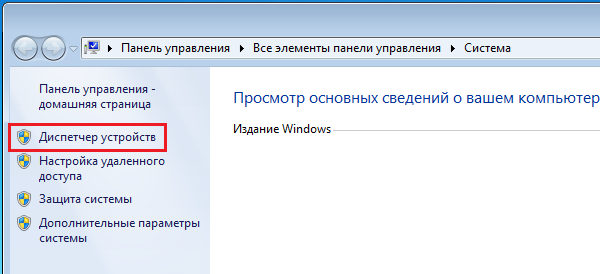
Тепер відкрився потрібний нам диспетчер пристроїв. Тут ми бачимо список пристроїв, але цікавлять нас лише «Звукові, відео та ігрові пристрої». Натисніть на значок і побачите список аудіокарти.
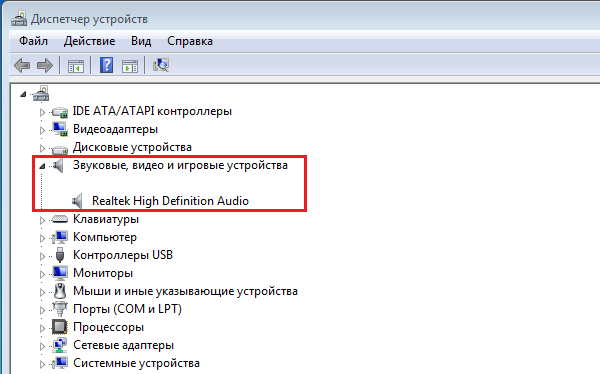
Важливо не заплутатися, оскільки тут можуть перебувати інші медіа-пристрою. Крім того, назва аудіоплати в моєму випадку (Realtek High Definition Audio) неповне, так як карта вбудована. Якщо у вас окрема звукова плата, її назва буде відображено повністю.
Спосіб другий
Якщо вам необхідно з'ясувати точну назву аудіокарти, нехай вона навіть вбудована, вам допоможе сторонній софт. На сайті я вже багато разів згадував про програми для перегляду конфігурації комп'ютера. Однією з найпопулярніших програм, без сумніву, є Everest. Так, програма платна, але перші 30 днів ви можете користуватися нею безкоштовно, і якщо вона вам сподобається (а вона вам точно сподобається), ви можете придбати її.
Отже, викачуємо Everest на офіційному сайті, встановлюємо на комп'ютер, після чого запускаємо. Відкривши програму, знаходимо підрозділ «Мультимедіа» - «Аудіо PCI / PnP» і бачимо в правій частині екрана повна назва аудіокарти.

Спосіб третій
Якщо ви використовуєте зовнішню звукову карту, то напевно у вас залишилася упаковка від неї. Знайдіть останню і побачите на ній назву пристрою.

Якщо ви купували системний блок в зборі в магазині, тоді потрібно знайти документи на купівлю - в них буде зазначено найменування всіх комплектуючих, включаючи звукову карту.
*****
Свої питання традиційно ви можете задавати за допомогою коментарів.